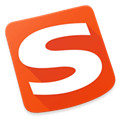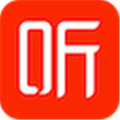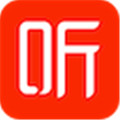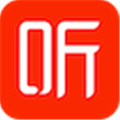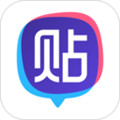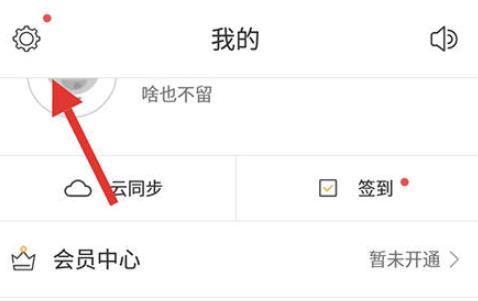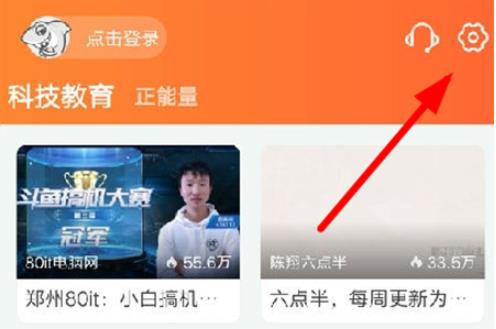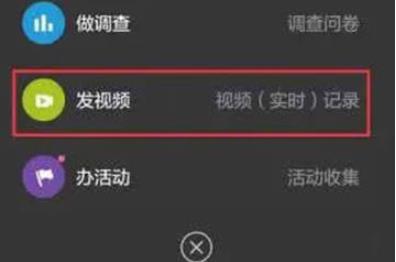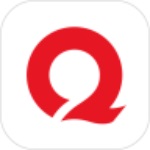Word怎么批量制作奖状 Word制作奖状方法
小编:四四下载站 时间:2019-12-17
Word怎么批量制作奖状?Word这一款软件应该可以说是大部分工作者都会用到的一款软件,而有的人除了用来记录东西,写文章之外甚至还会用其来制作奖状,所以今天小编为大家带来的就是Word怎么批量制作奖状的一些小技巧,大家如果想要用来制作的话,可以选择试看看的哦。
Word怎么批量制作奖状
首先需要提前准备一个Excel表格的获奖人员的名单,里面包含姓名,奖项等内容。
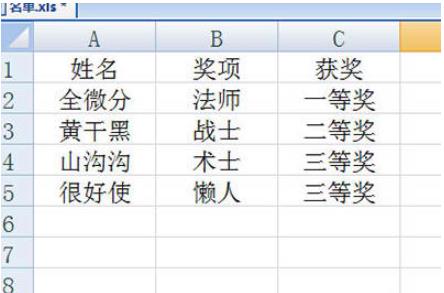
然后我们首先在Word中制作好奖状的模板。

接着我们点击【邮件】-【选择收件人】-【使用现有列表】,然后将Excel表格导入进来。
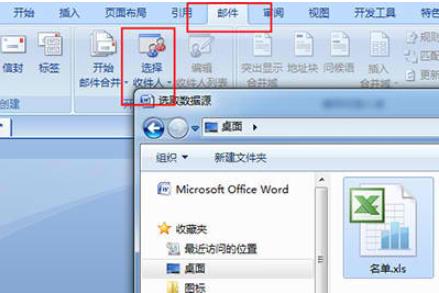
然后我们点击【插入合并域】,将光标定位到姓名,奖项,获奖情况的三个位置,将表格中的内容分别插入到对应位置里。

最后我们点击【完成并合并】-【编辑单个文档】,在窗口中点击确定。所有人员的奖状都生成出来啦,非常的简单。
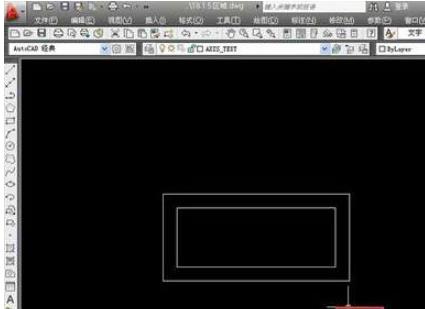
以上就是在Word中批量制作奖状的全部方法了,而且这个方法同样适用于其他跟人员名单相关的表格哦。
相关下载
相关阅读
排行榜
-
境界死神激斗满v无限魂玉下载动作冒险
-
激斗火柴人正版手游下载动作冒险
-
暗夜格斗手游下载角色扮演
-
游戏王决斗链接国服下载策略棋牌
-
熊出没之熊大农场破解版无限钻石版下载模拟经营
-
全民突击最新版本下载飞行射击
-
全民水浒无限银票破解版下载模拟经营
-
WiFi万能钥匙显密码版下载其他应用
-
道友请留步无限元宝破解版下载角色扮演
-
东方见闻录手游下载角色扮演
-
千千音乐APP免费版下载影音播放
-
先锋浏览器极速版下载影音播放
-
先锋浏览器app下载影音播放
-
先锋浏览器官方免费下载影音播放
-
先锋浏览器安卓版下载影音播放
-
腾讯视频安卓版最新版下载影音播放
-
腾讯视频安卓版免广告版下载影音播放
-
腾讯视频安卓版免流量版下载影音播放
-
腾讯视频极速版下载影音播放
-
腾讯视频极速版去广告版下载影音播放
-
樱花校园模拟器安卓版下载模拟经营
-
热血神剑BT版无限元宝下载角色扮演
-
丝瓜视频污软件下载影音播放
-
橘子视频app最新版下载影音播放
-
番茄视频污版app下载影音播放
-
松鼠仓库最新版下载办公学习
-
迷妹漫画安卓免费版下载其他应用
-
英雄联盟破解版无限钻石下载动作冒险
-
点菜宝app下载其他应用
-
趣头条极速版2021最新版下载生活实用